
前言
今天给大家介绍一项实用的技能——搭建自己的NextCloud私有云盘,并实现远程访问。这并不复杂,跟着我的步骤,你也能轻松成为数据管理专家!
在这个信息时代,我们都有一些需要保密的数据,比如照片、文档和视频。继续使用Google Drive或Dropbox等第三方云服务,不仅会占用网络带宽,还可能存在隐私泄露的风险。搭建自己的私有网盘,可以确保数据安全,并让你随时随地掌控自己的资料!
今天我们要用到的工具是Portainer CE和cpolar。Portainer CE是一款易于使用的Docker管理工具,拥有友好的可视化界面;而cpolar则是一位远程访问专家,可以帮你解决私有网盘的远程访问问题,无论你身在何处!
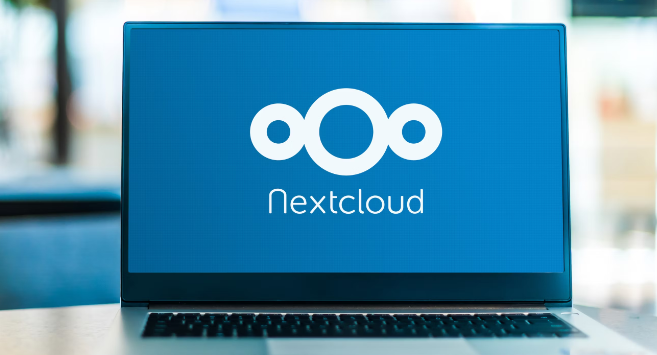
1. 创建NextCloud容器
本篇文章测试环境:Ubuntu22.4
在开始之前,如果你还没有安装Portainer CE,可以参考这篇教程Ubuntu系统使用Docker部署Portainer CE管理工具。这篇文章详细介绍了如何在Ubuntu上通过Docker来安装和配置Portainer CE。
打开Portiner中的images镜像,找到image, 输入 nextcloud:latest,点击 Pull the image
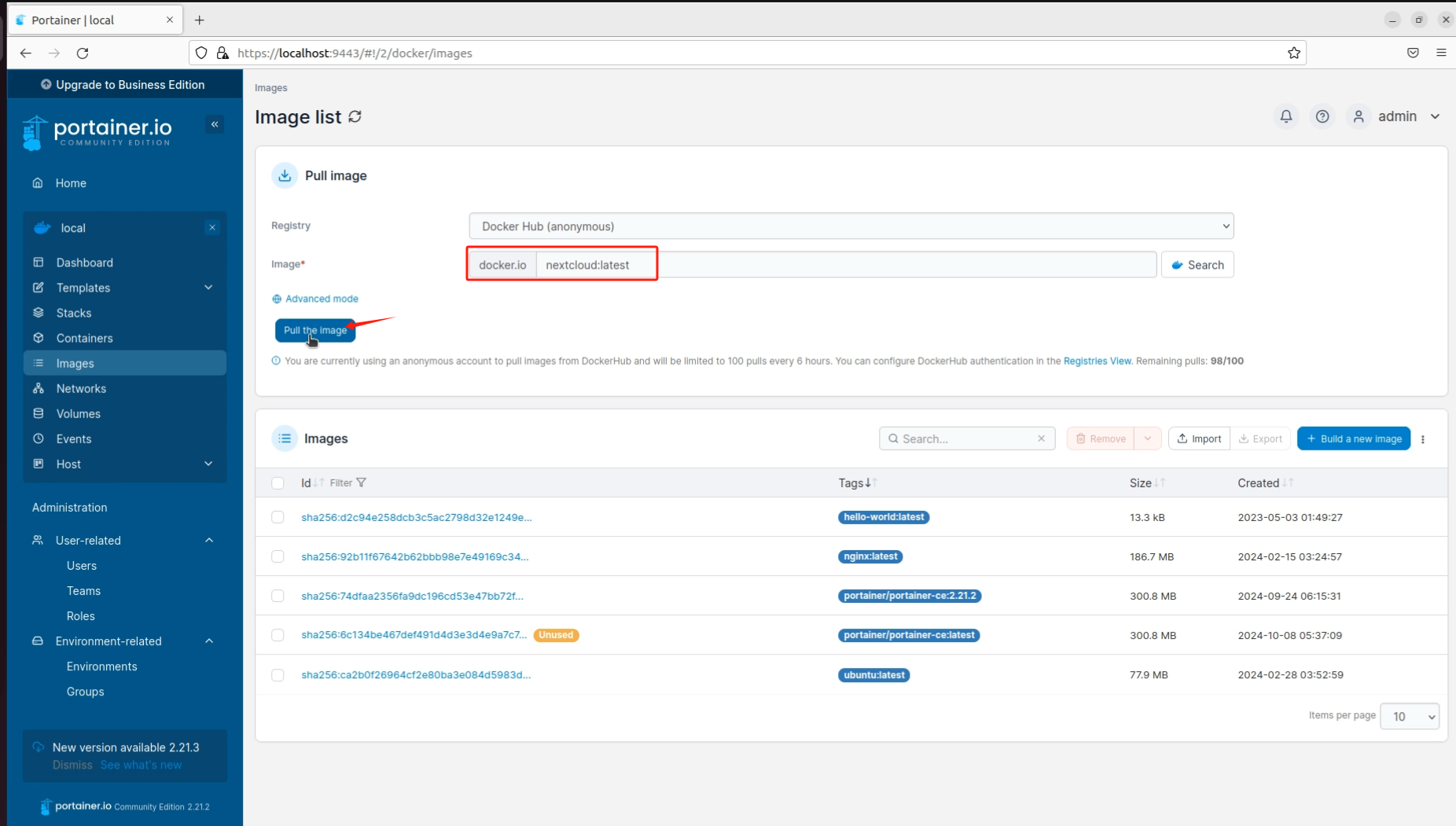
可以看到,下方显示创建nextcloud容器成功
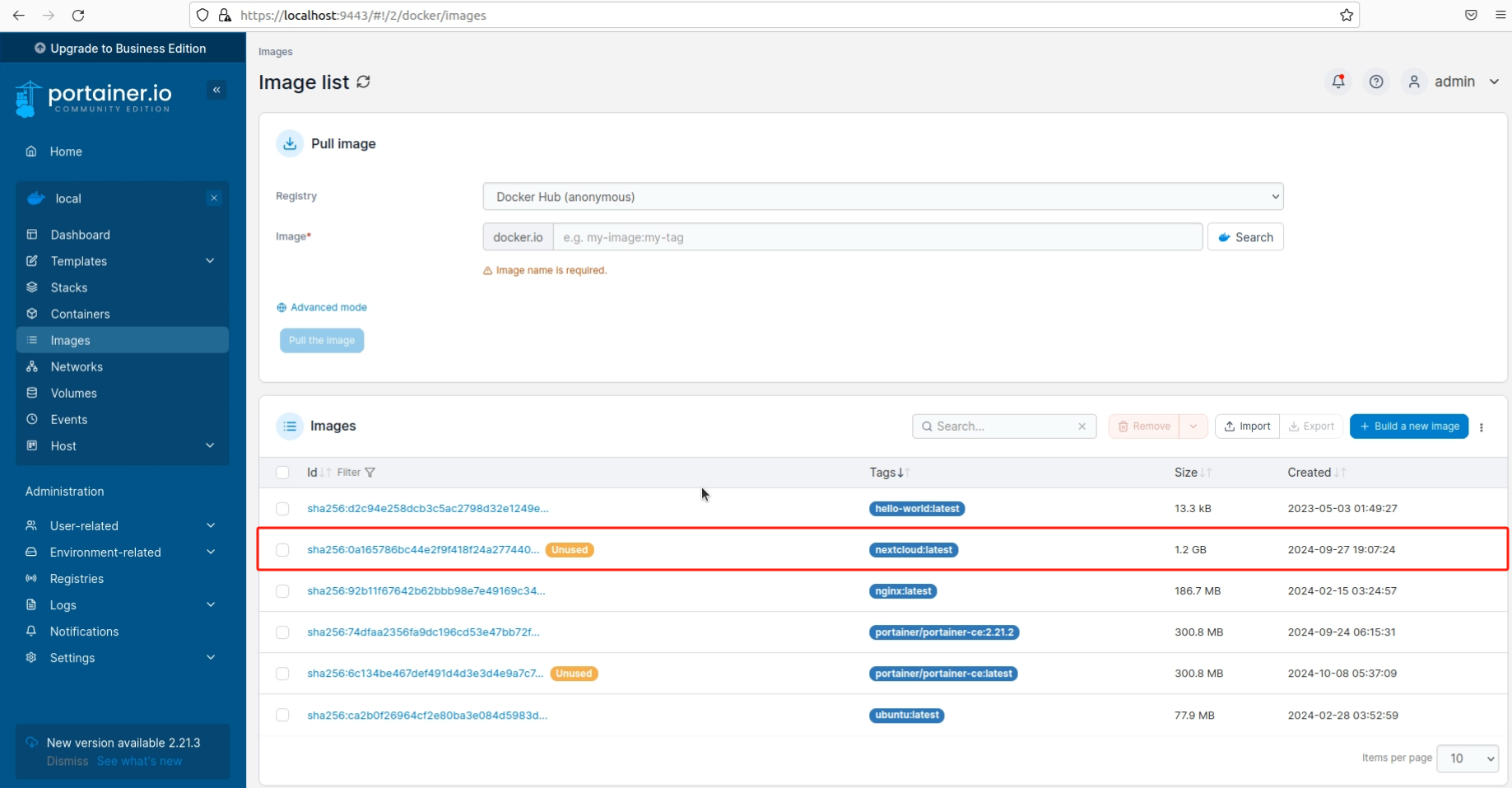
回到左侧,点击Containers,创建Next Cloud容器,点击右上角 `+Add container
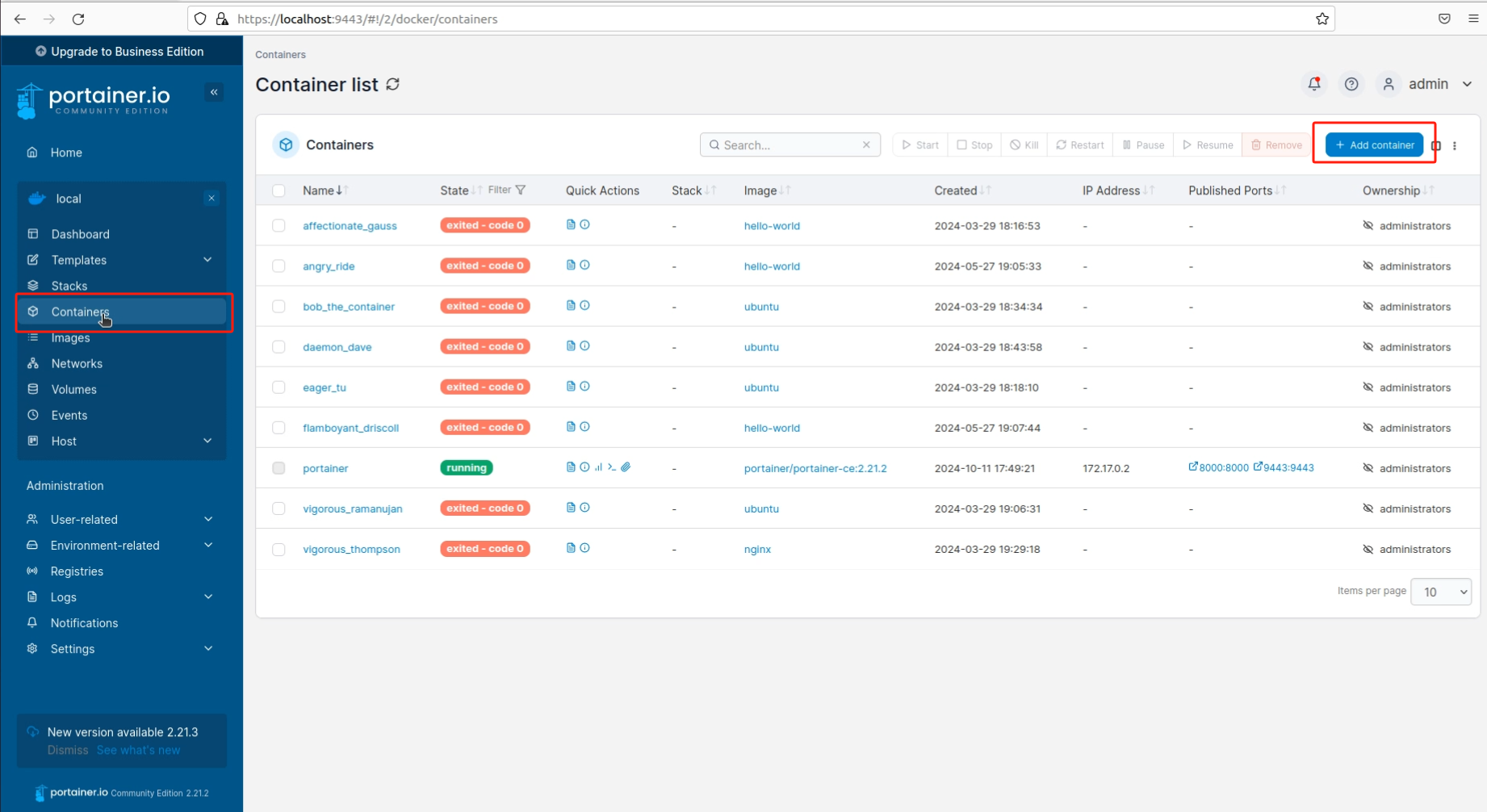
Name:nextcloud(自定义填写)





 最低0.47元/天 解锁文章
最低0.47元/天 解锁文章


















 3969
3969

 被折叠的 条评论
为什么被折叠?
被折叠的 条评论
为什么被折叠?










